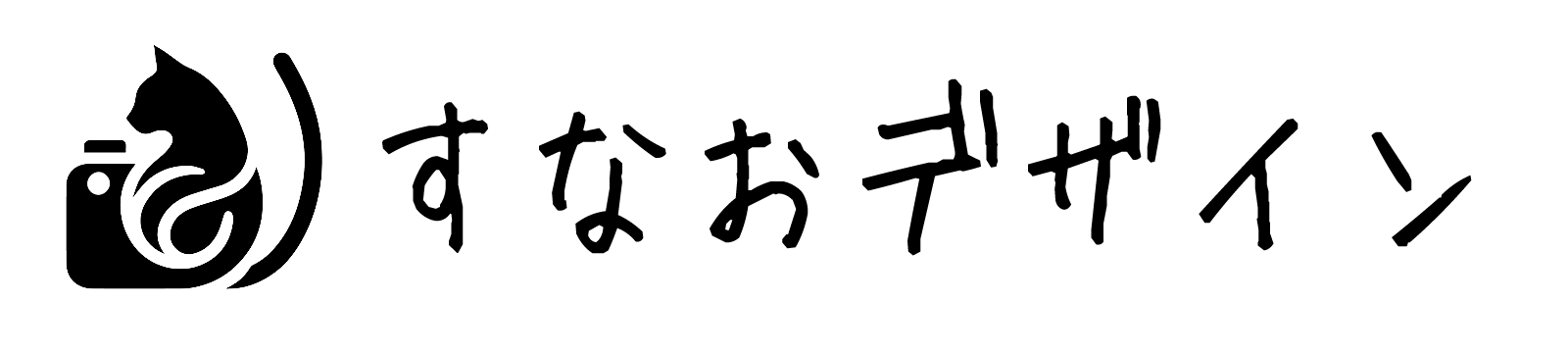Premiere Proで映像素材の再生速度を早く・遅くする時に、今までは「速度・ディレーション」でパーセンテージの数値を変更して速度を変えていたのですが、それだと徐々に速度を早くしたり遅くしたりすることはできませんでした。
つい最近、不動産のクライアント様の案件でルームツアー動画を作成したのですが、その際に「徐々に速度を変えられる方法」を学んだので、備忘録もかねて今回は記事にしていきたいと思います!
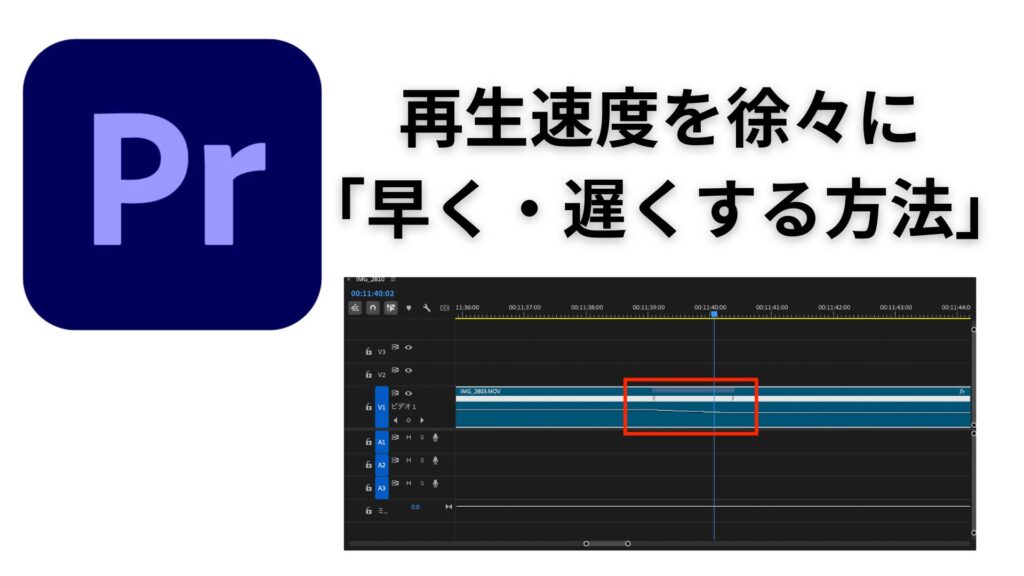
目次
タイムリマップの速度を選択
映像素材の速度を徐々に早くする・遅くする方法は「タイムリマップ」を使います。
映像クリップの「fx」ボタンの上で右クリック→「タイムリマップ」→「速度」を選択。
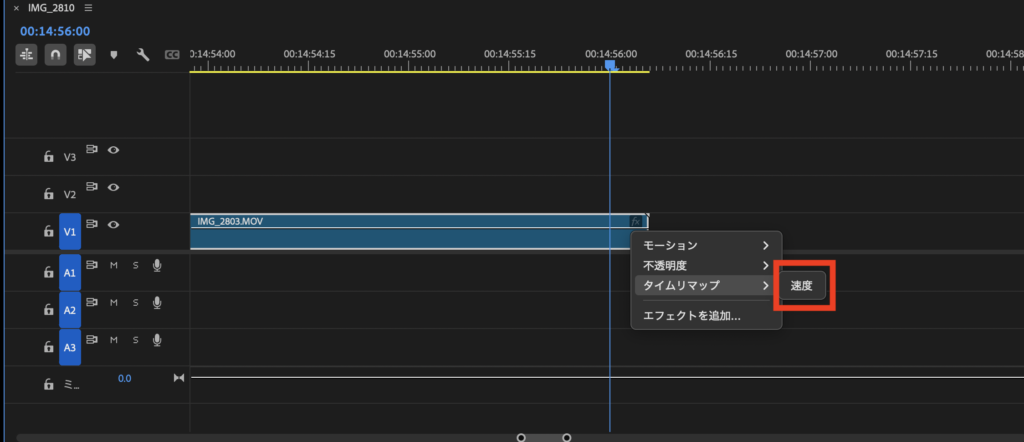
調整しやすいようにレイヤーを広げる
速度調整がしやすいようにクリップの縦幅を広げます。赤枠の空白部分をダブルクリックすると広げることができます。
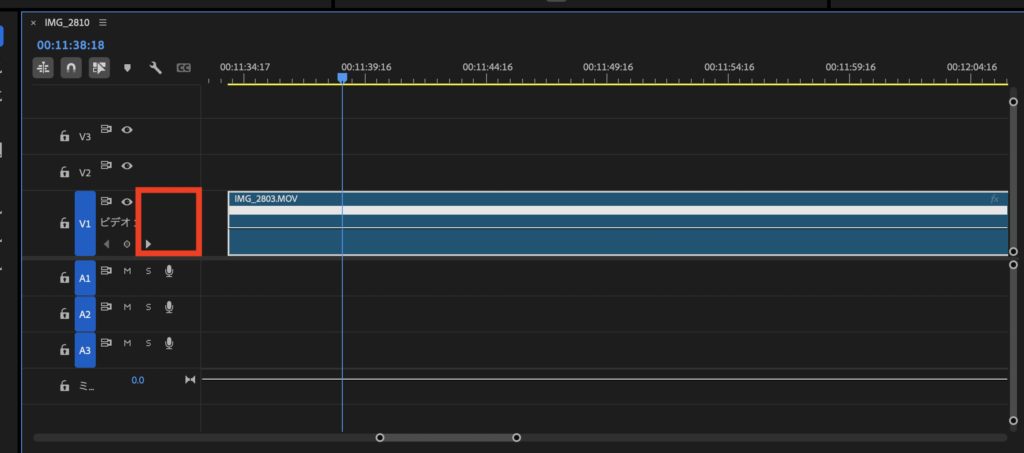
ペンツールを使って速度変更したい箇所を決める
「ペンツール」を使って速度を変更したい箇所を指定する。ペンツールのショートカットキーは「P」ボタンです。
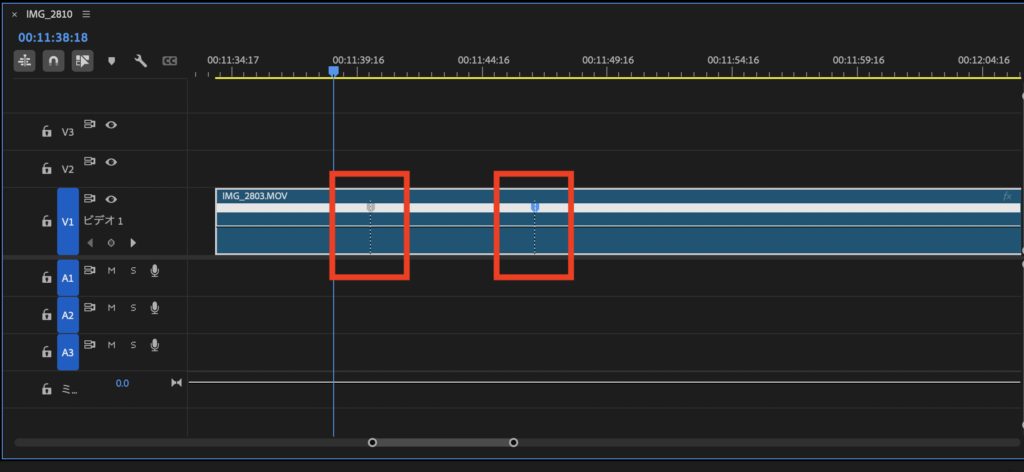
今回は赤枠二箇所の間の速度を遅くします。
「選択ツール」に切り替えて、間の線を下げれば速度を遅くすることができます。
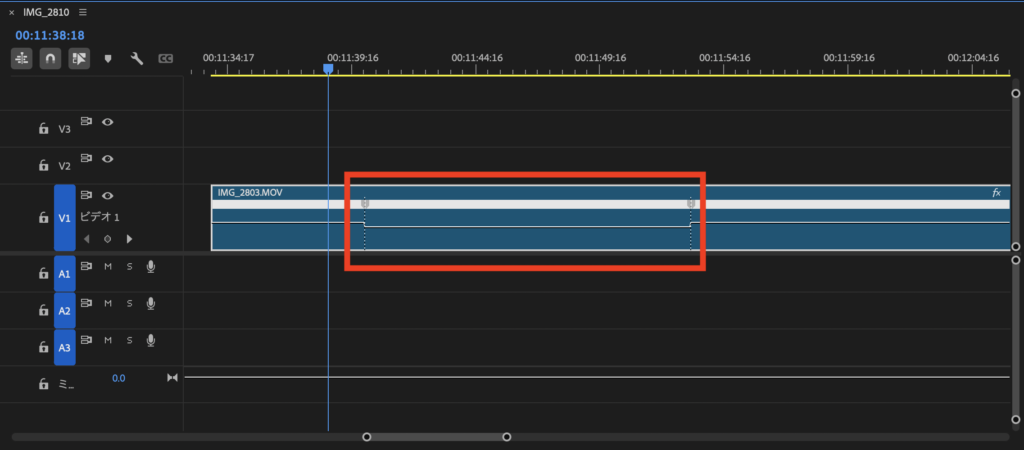
徐々に速度を早く・遅くする
この状態だと速度が急に変わってしまう状態なので、なだらかにしていきます。
「ペンツール」でクリックした部分にカーソルを持っていくと、アイコンが変わるので、その状態で左にスライドします。
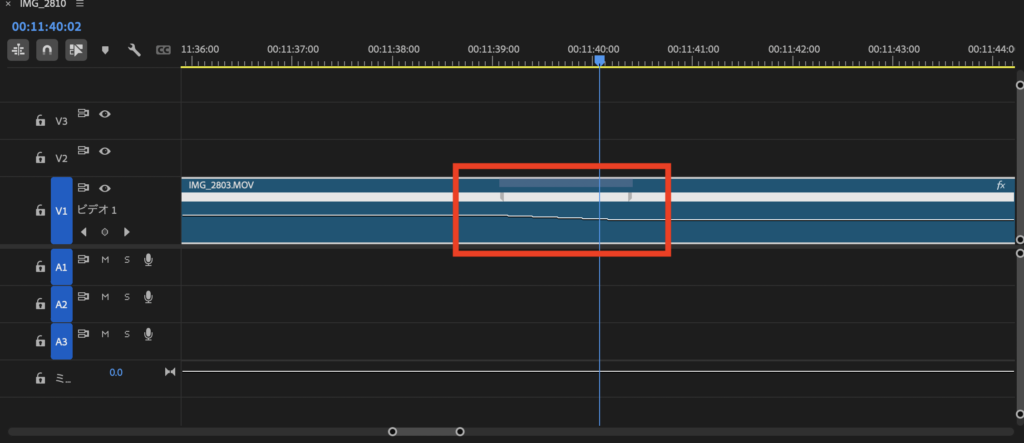
これで「徐々に速度を遅くする」ことができました!
まとめ
いかがだったでしょうか?
この「徐々に速度を変える」方法を身につけておけば、動画編集の表現幅がさらに増えると思いますので、ぜひみなさんも試してみてください!それではまた!